Cómo verificar FPS en Android en juegos y videos en 2022
Si desea conocer el FPS de su teléfono para jugar juegos móviles o mirar videos, puede hacerlo usando aplicaciones de terceros como iGamer y Game Booster. Estas aplicaciones se pueden usar para verificar el FPS en su dispositivo Android para garantizar un juego más fluido.
Si eres un ávido espectador de películas o un jugador móvil, es posible que hayas encontrado el término ‘FPS’ De una manera u otra. A menudo se menciona en muchos especificaciones tecnicas de las aplicaciones, especialmente en los juegos. Al igual que otras especificaciones, también afecta el uso, particularmente Juego
Pero ¿Qué es exactamente FPS? y como sabes cuanto tienes o necesitas? En este artículo, explicaré todo lo que necesita saber sobre FPS, cómo afecta su uso y cómo mostrar FPS en Android.
Contenido
¿Qué es FPS?
Corto para ‘velocidades de fotogramas por segundo’ FPS determina cuantos cuadros de imagen se muestran en su pantalla cada segundo. Los fotogramas son los que crean la ilusión de movimiento, por lo que cuantos más fotogramas hay en un segundo, más suave parece ser el movimiento.
Este proceso funciona porque nuestros ojos no puede distinguir imágenes individuales cuando se muestran en rápida sucesión. El límite superior que nuestros ojos pueden manejar es aproximadamente 16 FPS – más allá de eso, las imágenes se difuminan y parecen ser continuas.
Las películas o “películas cinematográficas” explotan este truco de los ojos, simulando la realidad con rápidos cambios de imágenes para engañar a nuestros ojos. Esto nos permite disfrutar de nuestras películas y videojuegos sin romper la experiencia inmersiva.
FPS en juegos
Como se mencionó anteriormente, el mayor el número de fotogramas mostrado por segundo, el más suave el movimiento parece ser. Los juegos, en particular, necesitan un FPS más alto para funcionar correctamente.
Hoy en día, la mayoría de los videojuegos requieren al menos 60 FPS para un juego fluido, pero en cualquier lugar de 30 a 60FPS is considerado calidad decente. Los juegos que requieren mucho hardware, como los tiradores competitivos como Campos de batalla de PlayerUnknown or PUBG, necesita más de 60 FPS funcione sin problemas, ya que cualquier cosa por debajo de 30 FPS puede hacer que el juego se vea entrecortado y lento.
Dicho esto, el FPS real que experimentas cuando juegas un videojuego va a variar un poco basado en diferentes factores, como su hardware del dispositivo y resolución y gráficos del juego que estás jugando.
Si bien no puede controlar la mayoría de estos factores, todavía hay algunas cosas que puede hacer para mejorar su experiencia de juego en su dispositivo Android. La mejor manera es coincidir con el FPS del juego que estás jugando con el velocidad de fotogramas de su teléfono.
Puede averiguar el FPS de su dispositivo Android descargando una aplicación de terceros, como iGamer y Aplicación de refuerzo de juegos.
Dos formas de verificar FPS en dispositivos Android
En esta sección, vamos a discutir cómo comprobar FPS en un dispositivo Android o móvil. Esto lo ayudará a determinar si su teléfono tiene o no la capacidad de jugar cierto juego, especialmente juegos exigentes como PUBG, cómodamente.
A través de la aplicación Game Booster
El primer método que voy a discutir es el Aplicación de refuerzo de juegos por BGNMobi. Es una aplicación simple que no solo muestra su FPS, sino que también puede mejorar su aplicación por usted. Para monitorear su FPS a través de esta aplicación, consulte los siguientes pasos.
- Descargue Aplicación de refuerzo de juegos De Google Play Store.
- Abre la aplicación y toca el botón Empezar botón en la parte inferior de la interfaz.

- Luego será llevado a otra pantalla de carga. Desde allí, toca Activar optimización, todavía en la parte inferior.

- Luego, la aplicación lo guiará a través de la adquisición de los dos permisos necesarios. Tocar Permiso.

- Pulsa para buscar ‘Lo tengo’ para pasar a la ventana de permisos.

- Verás el Aplicaciones con acceso de uso sección de la configuración del sistema de su teléfono. Desde allí, activar Game Booster para tener acceso de uso.

- A continuación, volverá a la pantalla de la aplicación para permitir el segundo permiso. Grifo Permiso.

- La Gestión de ventanas flotantes ahora se mostrará la sección en la configuración de su sistema. Siga adelante y permitir la aplicación Game Booster tener ventanas flotantes.

- Volviendo a la aplicación, se le presentará una pestaña llamada Nota de privacidad, donde la aplicación intentará que actualice a la versión paga de la aplicación. No tienes que hacer eso, solo toca Continuar como Gratis.

- La aplicación ya está lista para ejecutarse. Desde la pantalla principal, vaya a la información del dispositivo tocando el icono de telefono en el lado derecho de la interfaz de la aplicación.

- Se mostrarán varias opciones. Cambiar a habilite el monitor FPS.

- La aplicación dirá que FPS Monitor es un función premium. Sin embargo, no se preocupe, ya que puede desbloquear esto simplemente viendo un anuncio. Tocar Desbloquear gratis.

- Vea el anuncio de 15-30 segundos y rechazar la oferta para instalar nada después.

- Una vez que finaliza el anuncio, el FPS de su teléfono debería mostrarse en la parte superior derecha de la pantalla, sin importar qué aplicación esté usando.

A través de la aplicación iGamer
Otra forma de mostrar FPS en Android es con la ayuda de otra aplicación de terceros: iGamer.
iGamer es gratis aplicación de asistente de juego móvil eso puede aumentar el rendimiento de juego de su dispositivo y asegúrate de que no te molesten mientras juegas.
A diferencia de la aplicación Game Booster, iGamer también tiene características secundarias destinadas a mejorar el rendimiento de su teléfono en general. Puede limpiar archivos basura, optimizar la audio de tus aplicaciones de juego, priorizar el juego que estás jugando en tu conexión a Internet, y deshabilitar el brillo automático.
iGamer también te permite tomar grabaciones de pantalla, lo cual es especialmente bueno si estás jugando un juego memorable o si eres un streamer o comentarista de juegos móviles.
Para monitorear su FPS a través de la aplicación iGamer, siga los pasos a continuación.
- Descargue aplicación iGamer Desde Play Store.
- Abra la aplicación y vaya a la Pestaña Monitores en la parte inferior de la interfaz móvil.

- palanca Habilitar FPS para habilitar el monitor FPS.

- Se le pedirá que permita que iGamer tenga una pantalla flotante que se superpone las aplicaciones que está utilizando actualmente. Tocar Bueno para proceder.

- La aplicación te llevará a la Pestaña de administración de ventanas flotantes de la configuración de su teléfono. Habilitar permiso para que la aplicación iGamer superponga otras aplicaciones.

- Al volver a la interfaz de iGamer, intente girar el Habilitar botón FPS en de nuevo.
- La aplicación dirá que esta es una función premium, pero puede desbloquear esta función con bastante facilidad con solo ver un anuncio. Tocar descubrir.

- El anuncio durará aproximadamente segundos 15-30. Asegúrate de no cerrarlo. Una vez que termine, simplemente rechace la oferta para instalar cualquier cosa.
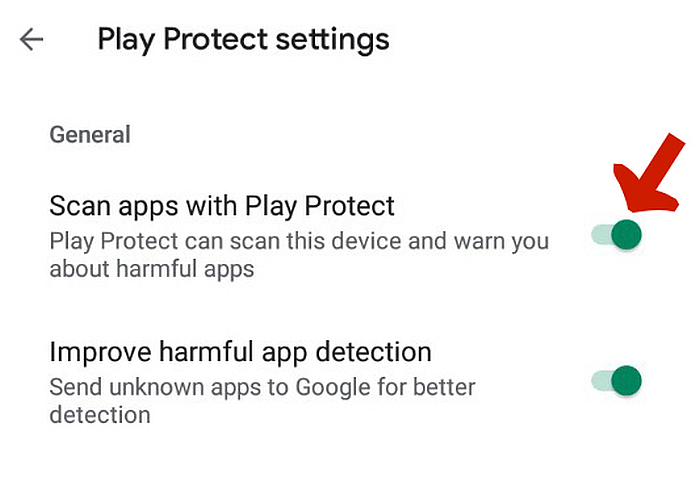
- Con eso hecho, ahora deberías tener un monitor flotante de FPS en la pantalla de tu móvil.

Preguntas Frecuentes
¿Qué tan bueno es 60 FPS?
60 FPS es lo suficientemente bueno para mostrar gráficos y movimientos fluidos en la mayoría de los juegos móviles. De hecho, es el estándar en la industria para videojuegos modernos. Algunos juegos requieren más de 60 FPS, pero en su mayor parte, mientras no baje de 30 FPS, está bien.
¿Cómo puedo aumentar mi FPS de Android?
Las aplicaciones como la aplicación iGamer afirman aumentar las capacidades de su dispositivo, incluida la tasa de FPS. Si bien esto es cierto hasta cierto punto, es importante tener en cuenta que estas mejoras tienden a ser marginales. La única forma de aumentar realmente tus FPS es comprar un teléfono con mejores especificaciones.
¿Qué es FPS PUBG?
El FPS ideal para PUBG is 50-60, aunque puede ir hasta 90 FPS en algunos dispositivos. Dado que PUBG puede consumir bastantes recursos, siempre debe tratar de mantener al menos 60FPS. Un FPS más bajo puede conducir a movimientos más lentos.
Así es como se muestran los FPS en Android
Hacer coincidir el FPS que su dispositivo es capaz de hacer con los tipos de juegos que está jugando es importante si desea garantizar una experiencia de juego fluida y sin estrés.
Si quieres saber cuál es el FPS de tu Android, puedes comprobarlo instalando aplicaciones de terceros como el Aplicación Game Booster o aplicación iGamer. Siempre y cuando hayas seguido mis instrucciones anteriores, deberías ser dorado.
¿Te ha gustado este artículo? ¡Déjame saber tus pensamientos y preguntas en los comentarios a continuación!
últimos artículos